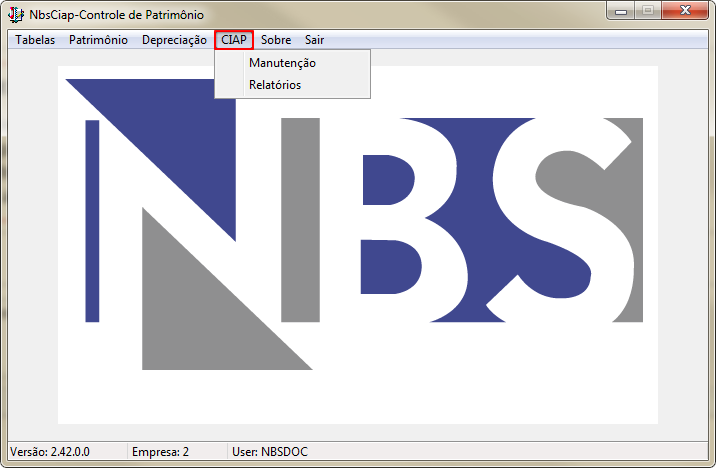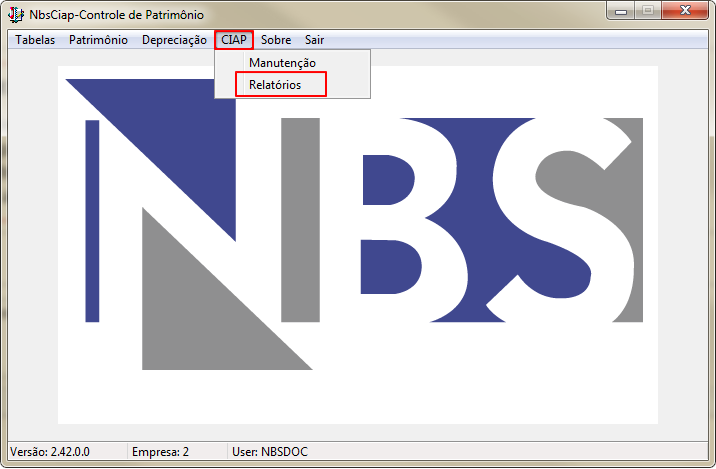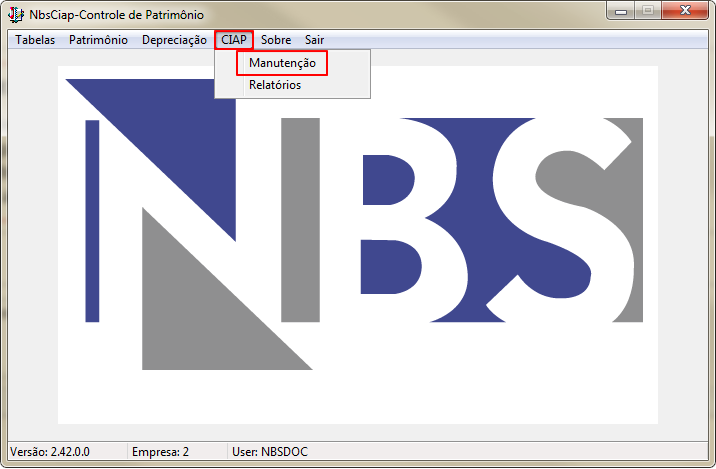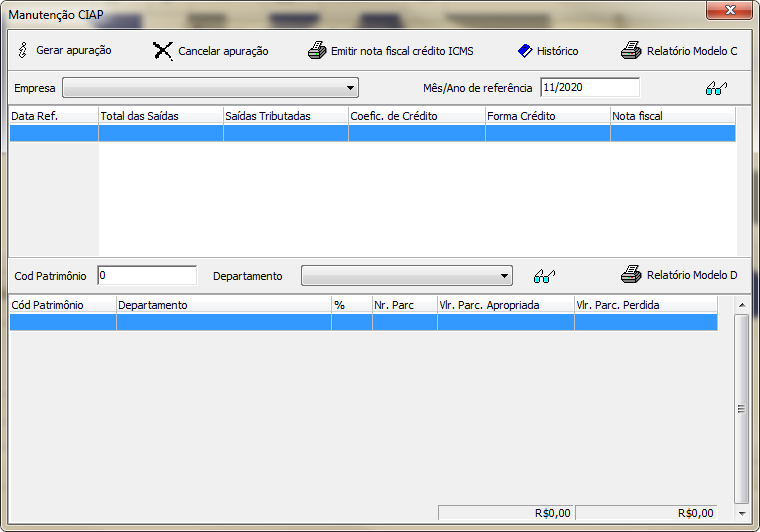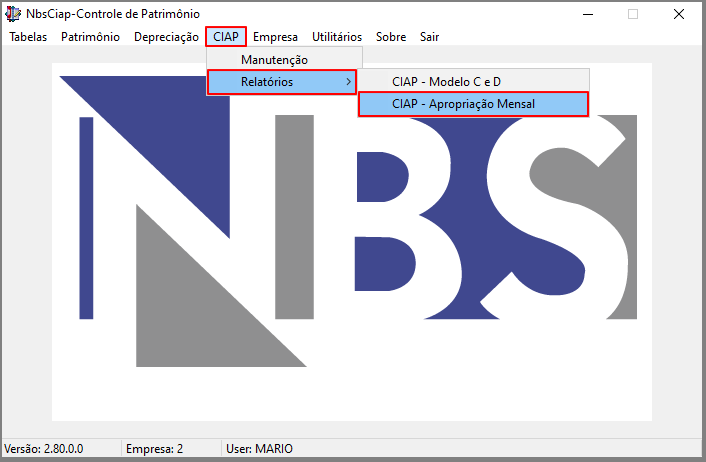Voltar para Soluções NBS - NBS CIAP - CIAP
Apresentação
Área onde o usuário irá executar a geração da Apuração e impressão dos Relatórios.
Acesse:
- Tela Menu Principal > CIAP.
- Informe a Depreciação do Bem.

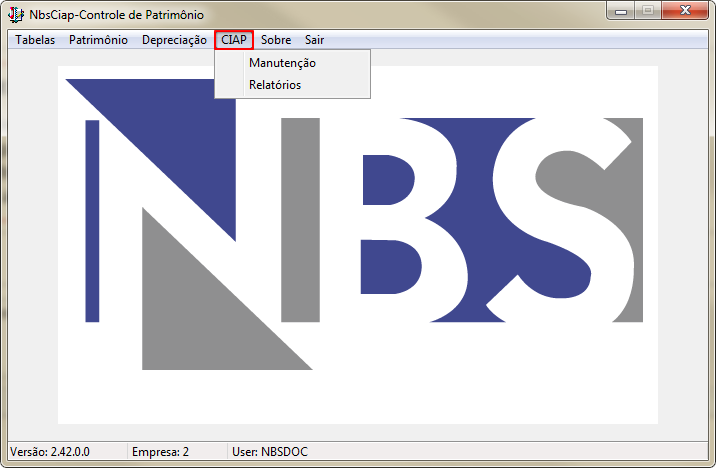
|
Ao acessar a opção CIAP, o sistema irá exibir as seguinte opções:
|
Manutenção
Área de geração da apuração do CIAP.
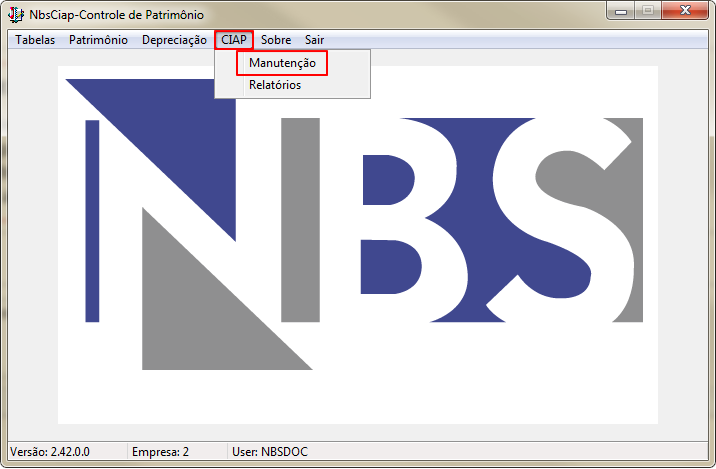
|
Ao clicar na opção, o sistema irá direcionar o usuário para o formulário: Manutenção CIAP
|
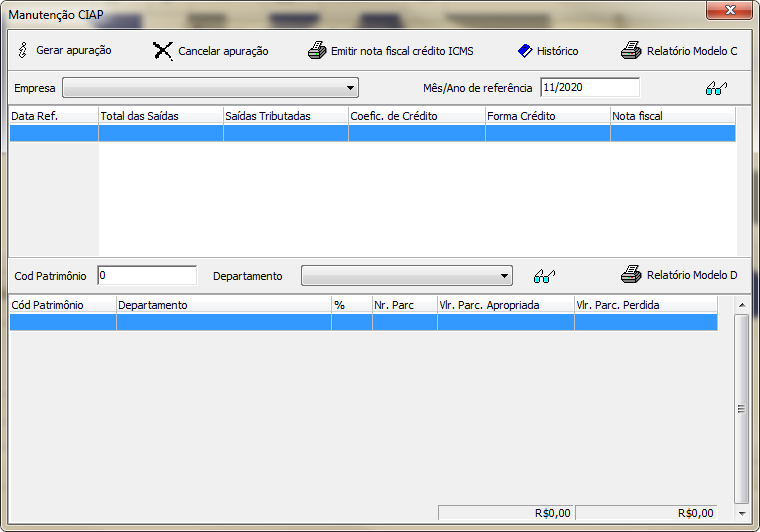
|
Abaixo será informado a descrição dos campos do formulário ao lado.
|
| O sistema disponibiliza o formulário para que o usuário possa efetuar essa manutenção, conforme a imagem ao lado.
Para executar o processo de Manutenção, execute os seguintes passos:
- Botões:
- Gerar apuração;
- Ao clicar no botão, o sistema irá direcionar o usuário para o formulário abaixo;
- Cancelar apuração;
- Ao clicar no botão, o sistema irá direcionar o usuário para o formulário abaixo;
- Emitir nota fiscal crédito ICMS;
- Ao clicar no botão, o sistema irá direcionar o usuário para o formulário de impressão da NF;
- Histórico;
- Ao clicar no botão, o sistema irá direcionar o usuário para o formulário abaixo;
- Relatório Modelo C;
- Ao clicar na opção, o sistema irá gerar o Relatório Mensal, por apuração;
- Filtros:
- Empresa;
- Selecione a Empresa dentre as opções oferecidas;
- Mês/Ano de referência;
- Por padrão, o campo virá preenchido com o Mês/Ano corrente;
- O campo pode ser alterado pelo usuário;
- Botão pesquisar;
- Ao clicar no botão o sistema irá efetuar a pesquisa utilizando as informações selecionadas dos filtros;
- O resultado da pesquisa será exibido nos seguintes campos da Grid:
- Data Ref.;
- Total das Saídas;
- Foi efetuado ajustes quanto ao tamanho deste campo;
- Este campo passa a receber valores com mais de 8 números (mais o decimal = 2);
- Saídas Tributadas;
- Foi efetuado ajustes quanto ao tamanho deste campo;
- Este campo passa a receber valores com mais de 8 números (mais o decimal = 2);
- Coef. De Crédito;
- Forma Crédito;
- Nota Fiscal;
- Filtros
- Cód. Patrimônio;
- Campo digitável, o usuário irá informar o código do patrimônio a ser pesquisado;
- Departamento;
- Selecione o Departamento dentre as opções oferecidas;
- Botão Pesquisar;
- Ao clicar no botão o sistema irá efetuar a pesquisa utilizando as informações selecionadas dos filtros;
- Relatório Modelo D;
- Ao clicar na opção, o sistema irá gerar o Relatório Analítico;
- O resultado da pesquisa será exibido nos seguintes campos da Grid;
- Cód. Patrimônio;
- Departamento;
- %;
- Nr. Parc.;
- Vlr. Parc. Apropriada;
- Vlr. Parc. Perdida;
|
| Botão: Gerar Apuração
|

|
Ao clicar no botão: Gerar Apuração, o sistema irá direcionar o usuário para o formulário: CIAP – Cálculo Mensal, conforme exibido ao lado.
O processo de geração da apuração será executado ao confirmar os seguintes dados:
- Empresa;
- Selecione a Empresa dentre as opções apresentadas, a ser efetuada a apuração;
- Mês/Ano de referência;
- Informe o período a ser efetuada a apuração;
- O sistema trará por padrão, o mês/ano corrente;
- Total da Saídas;
- Informe o valor total das saídas;
- Saídas tributadas;
- Informe o valor total das saídas que foram tributadas;
- Índice de partic. Saídas Tributadas;
- O sistema irá efetuar o cálculo automaticamente, com base nos valores informados;
- Forma de aprovação do Crédito do ICMS:
- Selecione uma das opções:
- Direto no RAICMS;
- Emissão de nota fiscal;
- Ao clicar n a opção, o sistema irá direcionar o usuário para o formulário abaixo (conforme figura 103);
- Botões:
- Confirmar;
- Ao clicar na opção, o sistema irá salvar as alterações efetuadas;
- Cancelar;
- Ao clicar na opção, o sistema irá cancelar as alterações efetuadas;
|

|
Quando o usuário solicitar a geração da apuração e, esta já existir, o sistema irá exibir a tela informativa ao lado.
|
| Botão: Cancelar Apuração
|

|
Visando facilitar a rotina para o usuário, o sistema permitirá o cancelamento da apuração. Para executar o procedimento, siga os seguintes passos:
- Selecionar a empresa, dentre as opções apresentadas;
- Irá informar o período da apuração gerada;
- Por padrão, o sistema trará a data do mês -1 em relação ao mês corrente;
- Clicar no botão Pesquisar;
- O sistema irá buscar as informações com base nas informações oferecidas nos filtros;
- O resultado será exibido na grid;
- Marque a apuração que deseja efetuar o cancelamento;
- Botão: Cancela apuração;
- Ao clicar no botão, o sistema irá exibir a tela abaixo, solicitando a confirmação do cancelamento da apuração marcada.
|

|
|
| Botão: Emiti Nota Fiscal Crédito ICMS
|

|
Após o usuário solicitar a geração da apuração marcando a opção: Emissão de nota fiscal, ficará pendente no sistema a emissão da NF, conforme imagem ao lado.
O usuário deve efetuar a emissão da NF ao clicar no botão: Emitir nota fiscal crédito ICMS, o sistema irá direcionar o usuário para o formulário abaixo, onde será emitida a NF de Op 69 – apuração de crédito.
|

|
|
| Botão: Histórico
|

|
Ao clicar no botão o sistema irá direcionar o usuário para o formulário ao lado, onde irá exibir o histórico da apuração do CIAP.
|
| Botão: Relatório Modelo C
|

|
Ao clicar no botão, o sistema irá emitir o relatório ao lado.
|
| Botão: Relatório Modelo D
|

|
Ao clicar no botão, o sistema irá emitir o relatório ao lado.
|
O usuário terá três novas opções a sua disposição ao clicar nas grid's exibidas em Tela.
Grid Superior
Grid Inferior
- Exportar
- Ver o Cadastro desse Patrimônio
- Ao clicar nesta opção, o sistema irá direciona-lo para o formulário, clique AQUI para ser direcionado.
Visualizar Movimento
Nesta opção, o sistema oferecerá duas novas opções no Menu Flutuante:
- Relatório Modelo C
- Visualizar Cadastro do Bem

|
Ao acessar a opção:
- Relatório Modelo C, o sistema irá direciona-lo para o Relatório, clique AQUI para ser direcionado;
- Visualizar Cadastro do Bem, o sistema irá direciona-lo para o Relatório, clique AQUI para ser direcionado;
|
Exportar
Nesta opção o usuário poderá exportar no formato de planilha Excel, os dados do movimento exibido em Tela.

|
Ao clicar na opção, o sistema irá exibir o formula´rio abaixo.
Atenção: Ao clicar na opção Ver o cadastro desse patrimônio, o sistema irá direciona-lo para o formulário, clique AQUI para ser direcionado.
|

|
Para gerar a exportação, preencha os campos:
- Informe o nome ou localize a pasta a ser salvo o arquivo através do botão

- O sistema irá direciona-lo para o formulário abaixo;
- Se necessário informe o nome da Planilha
- Marque a opção Exportar Cabeçalho se desejar a importação dessa informação;
- Clique no botão OK para salvar;
|

|
Selecione a pasta onde será salvo o arquivo.
|

|
O sistema irá exibir a Tela Informativa ao término do processo.
|

|
Exemplo do arquivo exportado
|
Relatórios
Área de geração dos relatórios do CIAP.
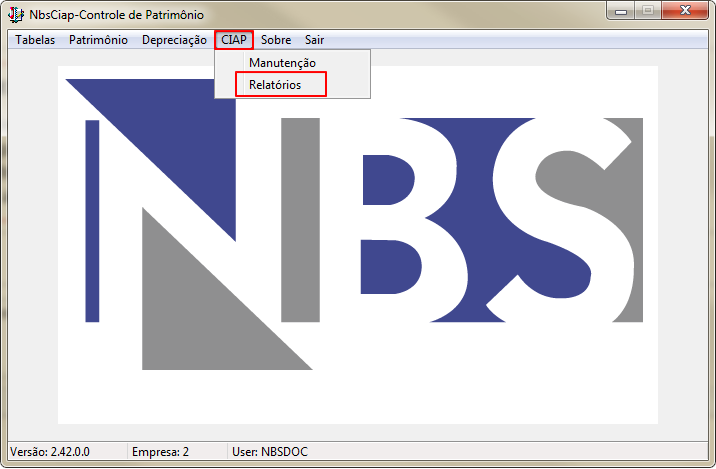
|
Ao clicar na opção, será exibido as seguintes opções:
- CIAP - Modelo C e D
- CIAP - Apropriação Mensal
|
CIAP - Modelo C e D
CIAP - Apropriação Mensal
Voltar para Soluções NBS - NBS CIAP - CIAP